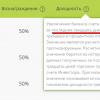Контрольно-касова машина (ККМ) – незамінний інструментдля проведення готівкових та безготівкових розрахунків з клієнтами. Один із вітчизняних лідерів з розробки та виробництва касових апаратів – . Елвес-Мікро-К – це модель компанії, що відрізняється компактними розмірами та вбудованим акумулятором для автономної роботи.
Випускається в кількох модифікаціях. На даний момент версія 02 цієї моделі залишається єдиним касовим апаратом на вітчизняному ринку, що повністю підпадає під Федеральний Закон №103-ФЗ. Тільки він дозволений для використання платіжними агентами під час обслуговування фізичних осіб.
 Використовувати у своїй роботі зобов'язана більшість компаній та ІП, які забезпечують продаж товарів та послуг.
Використовувати у своїй роботі зобов'язана більшість компаній та ІП, які забезпечують продаж товарів та послуг.
Особливості експлуатації ККМ обумовлюються Федеральному Законі №54-ФЗ , де згадується необхідність обробки фіскальних даних.
Апарат Елвес-Мікро-К та всі його модифікації вимогам документа повністю відповідають.
Так як експлуатація касових апаратів пов'язана з труднощами, що потребує часу та певної кваліфікації від персоналу, для торгівлі наступними товарами наявність ККМ необов'язково:
- квитки у громадському транспорті;
- друковані видання;
- розливні напої в кіосках та з автоцистерн;
- продукти з присадибних господарств;
- морозиво у кіосках.
Також від використання ККМ звільнено роздрібних торговців на ринках та рознощиків. На решту випадків вимоги 54-ФЗ поширені повною мірою.
Окремо відзначимо, що інтернет торгівля описаними вище товарами офіційно не відноситься до роздрібної, тому ведення розрахунку з клієнтом за допомогою касового апарату є обов'язковим. Але оснастити кожного кур'єра ККМ закон не вимагає – допускається пробиття чека в офісі та відкладена його доставка покупцеві разом із товаром. Вона здійснюється кур'єром.
Види
Контрольно-касова машина Елвес – це сімейство, що складається з кількох видів апаратів. Вони відрізняються дизайном та обсягом виконуваних функцій. На даний момент проводиться три модифікації ККМ Елвес:
- Елвес-Мікро-К (версія 01);
- Елвес-Мікро-К (версія 02);
- Елвес-Мікро-К (версія 02, з модемом).
Елвес-Мікро-К (версія 01)
Базова модель. Застосовує процесор Philips P89C60X2BA – єдиний для всіх моделей серії Елвес. Призначена для роботи лише у торгівельній сфері та сфері послуг. Функціонал дуже невеликий, обмежений прийомом готівкових платежів та обліку фіскальних даних. З додаткових можливостей підключення зовнішніх ваг.

Елвес-Мікро-К (версія 02)
– варіант для великих торгових підприємств із великою кількістю найменувань у наявності. Кількість програмованих цін збільшено до 1000 (у версії 01 – лише 100). Також апарат сертифікований для експлуатації у сфері торгівлі паливом – газовим паливом та нафтопродуктами.
Існує два варіантиданого виду касових апаратів, що відрізняються типом клавіатури - кнопковою або плівковою. Може бути підключений зчитувач штрих-кодів, опційно встановлюється підсвічування екрану. Спочатку є можливість роботи з контролерами роздавальних колонок на автозаправних станціях. Для з'єднання із ТРК використовується функціональний інтерфейс RS-232C. Бездротове підключення неможливе.

Елвес-Мікро-К (версія 02, з модемом)
Дана модель - єдина у всій лінійці спочатку оснащується екраном з вбудованим підсвічуванням. Але головна її особливість – можливість підключення зовнішнього модему. З його допомогою ККМ може забезпечувати розрахунки послуги надання зв'язку мобільними операторами. Розрахунки можливі через різні платіжні системи, включаючи популярні QIWI та MasterPort.
У початковому варіанті пристрою функція підключення до нього додаткових зовнішніх пристроїв (зчитувачі штрих-кодів або сканери безконтактної картки) неможливо. Для усунення недоліку розроблено пакет SDK – програмне забезпечення дозволяє адаптувати порт USB для підключення широкого спектра пристроїв.
Всі види касових апаратів Елвес оснащуються вбудованими механізмами друкування. У роботі використовуються механізми моделі ШТРИХ-МТП205 (від фірми-виробника) або CITIZEN MLT-288, що допускає додаткове встановлення автовідрізача чеків. Як друкований папір використовуються рулони з шириною стрічки 57,5 мм.
Модель Елвес-Мікро-К популярна завдяки наступним перевагам:
- Автономність повного заряду батареї вистачає на оформлення до 150 чеків.
- 2 варіанти підзарядки – через стаціонарну мережу штатним зарядним пристроєм та через адаптер від автомобільного прикурювача.
- Порівняно висока швидкість друку – до 15 рядків/секунду.
- 8 друкованих шрифтів.
- Всепогодність – не боїться намокання, працездатність гарантована при температурі від –20°С до +40°С.
- Компактність - вага базової моделі 900 г, версії 02 - 800 г.

На жаль, не обходиться і без недоліків:
- Немає можливості оформити безготівковий розрахунок.
- Відсутність підсвічування екрана у базовому варіанті – неможливість роботи за відсутності освітлення.
- Відсутня автовідрізник - є можливість псування пробитого чека.
Перераховані недоліки притаманні не тільки контрольно-касовим машинам Елвес-Мікро-К, але й більшості інших мобільних апаратів.
Інструкція
До всієї продукції виробника «Штрих-М» обов'язково додається коротка інструкція з налаштування та експлуатації касових апаратів. У ній наведено також комбінації клавіш для активації різних режимів роботи. Найуживаніші клавіші та їх значення:
- РЕ– переключення режимів роботи/повернення до касового режиму.
- ОПЛ- Початок введення або завершення введення комбінації.
- З- Скасування/скидання команди.
- 00 - Підтвердження команди.
- Х- Розрахунок вартості товару за кількістю.
 Перед першим тестовим включенням Елвес-Мікро-К рекомендується протримати апарат у сухому та теплому приміщенні не менше 3 годин, щоб уникнути збоїв.
Перед першим тестовим включенням Елвес-Мікро-К рекомендується протримати апарат у сухому та теплому приміщенні не менше 3 годин, щоб уникнути збоїв.
Касовий апарат розрахований на інтенсивну експлуатацію, можливе скидання налаштувань при простої ККМ протягом кількох днів. У цьому випадку апарат попросить ввести нову дату замість некоректної (виводиться на екрані), що можна зробити за допомогою комбінації клавіш:
- Клавіша ОПЛ- Виводиться інтерфейс налаштування часу; встановлюємо його.
- Клавіша ОПЛ– при другому натисканні з'являється напис С-00, запит на підтвердження змін дати.
- Клавіша 00– підтверджуємо правильність введеної дати.
Під час роботи касиру необхідно знати такі комбінації:
- Касовий режим – подвійне натискання 1, потім ОПЛ.
- Пробиття чека - кнопка ОПЛ, у інтерфейсі водиться сума, кнопка ОПЛ - виводиться чек.
- Оформлення кількох товарів - комбінація ОПЛ + сума + ВР; комбінація повторюється, доки всі найменування нічого очікувати враховані; клавіша ПС – виводиться підсумкова сума, ОПЛ – виводиться чек.
- Оформлення кількох однакових товарів – число однотипних найменувань + х + вартість одиниці товару + ОПЛ.
- Підрахунок здачі – повторюється комбінація оформлення кількох товарів; після натискання ПС вказується сума, що подається клієнтом, + ОПЛ.
- – вхід до касового режиму (1+1+ОПЛ), клавіша ВЗ + сума, необхідна для повернення, потім ВВ + ОПЛ.
Хоча в апаратах Елвес і передбачено можливість повернення товару клієнтом, використовувати функцію не обов'язково. По-перше, це не потрібно фіскальними органами, по-друге, оформлення повернень не впливає на весь підсумок за зміну.
Елвес-Мікро-К працює на вбудованій акумуляторній батареї ємністю 1.3 ампер-годин. При недостатньому рівні заряду на екрані проявляється формула Acc Lo, а при повній розрядці загоряється червоний індикатор і звуковий сигнал. Роботу потрібно негайно припинити, через натискання кнопки ОПЛ підключаємо ККМ до зарядного пристрою.
Ціна
Вартість контрольно-касової машини залежить від її модифікації, а також ціни, встановленої компанією-продавцем. Середні ціни за пристрій наступні:
- Елвес-Мікро-К (версія 01) - 17 тис. руб.;
- Елвес-Мікро-К (версія 02) - 21 тис. руб.;
- Елвес-Мікро-К (версія 02, з модемом) - 13 тис. руб.
Інструкція по роботі з ККТ представлена у цьому відео.
(12
оцінок, середнє: 4,92
із 5)
Ця інструкція актуальна для касового апарату з останньою версією прошивки. Якщо прошивка нижче 1275 рекомендуємо перепрошити ККТ .
- Вранці касир знімає X-звіт
- Вдень касир пробиває чеки
- Увечері касир знімає Z-звіт

Відкриття зміни
Щоб відкрити зміну, необхідно попередньо увійти в касовий режим.
Увімкніть ККТ. На дисплеї з'явиться повідомлення ВИБІР. Якщо ККТ вже включено, але знаходиться в іншому режимі, послідовно натискайте клавішу РЕ, поки на дисплеї не буде виведено повідомлення ВИБІР. Після цього натискайте клавіші в послідовності:
- Натисніть двічі 1 .
- Натисніть клавішу ІТ
Повідомлення 0.00 на дисплеї означає, що зміна відкрита.
Повідомлення С-00 означає, що зміна закрита. Щоб відкрити її, натисніть клавішу 00 .
Що позначають клавіші під час роботи в касовому режимі
- Клавіші з цифровим позначенням від 0 до 9,00 служать для введення ціни, кількості, номера секції, коду товару.
- . - десяткова точка (розділювач рублів та копійок, кілограмів та грамів).
- C – скидання введених параметрів.
- АН – введення або скидання абонентського номера покупця.
- ІТ - закриття чека з оплатою готівкою/почати пересилання даних до ОФД.
- ВВ - введення номера секції (при секційній роботі)/закриття чека з оплатою електронними (при програмуванні)/ розпочати пересилання даних до ОФД.
- ВЗ – увімкнення режиму повернення.
- ПВ - повтор останньої парафії (чек відкритий і нічого не введено) / реєстрація за кодом товару (введено код товару).
- РЕ - анулювання поточного чека (чек відкритий)/ вихід у режим ВИБІР (чек закрито.
- - промотати чекову стрічку на 5 рядків.
Пробиття чека за вільною ціною
- Введіть вартість продажу.
- Далі ВР.
- На завершення ІТ.
Калькуляція вартості товару за кількістю та ціною
- Введіть кількість чи вагу товару.
- Натисніть клавішу X.
- Введіть ціну товару.
- Натисніть клавішу ВВ.
- Натисніть клавішу IT.
Пробиття чека з калькуляцією здачі
- Введіть загальну вартість продажу.
- Натисніть ВР.
- Введіть суму покупця.
- Натисніть ІТ.
Виведення чека з бази товарів та послуг
- Введіть код товару.
- Натисніть ПВ.
- Натисніть ІТ.
Щоб уникнути помилки Е128, попередньо запрограмуйте ККТ на роботу з базою товарів (див. розділ Програмування).
Виведення чека за вагою чи кількістю з бази товарів та послуг
- Введіть вагу або кількість товару.
- Натисніть кнопку X .
- Введіть код товару.
- Натисніть клавішу ПВ.
- Натисніть клавішу IT.
Безготівковий розрахунок
Висновок простого чека за безготівковим розрахунком
- Введіть суму продажу.
- Двічі натисніть клавішу ВР .
- Натисніть клавішу IT.
Виведення чека з бази товарів та послуг з безготівкового розрахунку
- Введіть код товару.
- Натисніть клавішу ПВ.
- Натисніть клавішу ВР .
Виведення чека за вагою чи кількістю з бази товарів та послуг з безготівкового розрахунку
- Введіть вагу чи кількість товару.
- Натисніть клавішу X.
- Введіть код товару.
- Натисніть клавішу ПВ.
- Натисніть клавішу ВР .
Повернення витрати
Чек повернення за сумою
Увійдіть до касового режиму під паролем Адміністратора. Далі натисніть:
- Натисніть клавішу РЕ .
- Натисніть 1 .
- 3 .
- Потім 0 .
- На завершення натисніть клавішу ІТ
На дисплей буде виведено повідомлення 0.00
- Чек повернення за сумою
- Натисніть клавішу ВЗ.
- Введіть суму для повернення.
- Натисніть клавішу ВР .
- На завершення натисніть клавішу IT .
Чек повернення за кодом товару
- Натисніть клавішу ВЗ.
- Введіть код товару.
- Натисніть клавішу ПВ
Якщо грошей за відкриту зміну в касі пробито менше ніж сума до повернення, то ККТ видасть помилку Е115.
Чек повернення за сумою за безготівковим розрахунком
- Натисніть клавішу ВЗ.
- Введіть суму повернення.
- Двічі натисніть клавішу ВР .
- На завершення натисніть клавішу IT .
Роздрукування чека повернення за кодом товару, вагою чи кількістю
- Натисніть клавішу IT.
- Далі натисніть ВЗ.
- Введіть вагу чи кількість.
- Натисніть клавішу X.
- Введіть код товару.
- Натисніть клавішу ПВ.
- На завершення натисніть клавішу IT .
Якщо грошей за відкриту зміну в касі пробито менше ніж сума до повернення, то ККТ видасть помилку Е115.
Ануляція чека
Анулювати чек можна до закриття (до натискання клавіші ІТ ). Для повного скасування чека натисніть клавішу РЕ , після чого на дисплеї буде виведено повідомлення С – 00. Натисніть клавішу 00 і на екрані буде виведено повідомлення 0.00, після чого можна продовжити роботу.
Відправка чека клієнту за SMS
Перед надсиланням потрібно знати, що опція працює лише при підключенні послуги надсилання SMS у ОФД.
Перш ніж закрити чек натисканням клавіші ІТ натисніть клавішу АН і в полі, що відкрилося, введіть 10-значний номер телефону клієнта без 8 або +7 на початку, для завершення операції натисніть ІТ .
Висновок X-звіту
Звіт про поточний стан розрахунків, також відомий як X-звіт, виводиться після натискання наступної послідовності клавіш:
- Двічі натисніть РЕ .
- Натисніть клавішу IT.
- Натисніть клавішу1 .
- ККТ роздрукує X-звіт.
Висновок Z-звіту
Звіт про закриття зміни, також відомий як Z-звіт, виводиться після натискання наступної послідовності клавіш:
- Двічі натисніть РЕ .
- Введіть послідовність 3, 2, 9 (або 3 3 0).
- Натисніть клавішу IT.
- На дисплеї буде виведено повідомлення Г1-8
- Натисніть клавішу2 .
- На дисплеї буде виведено повідомлення С-00.
- Натисніть 00 .
ККТ роздрукує Z-звіт.
————————————————————-
Зареєструватись Елвес-МФ
Постановка на облік ККТ Елвес-МФ завдання не з легких і очевидним її не назвеш. Крім того, виробник Штрих-М повідомляє, що нормально реєструється тільки ККМ з версією прошивки 0966. Тому перш ніж реєструвати касу у ФНП онлайн переконайтеся в тому, що у Вас підходяща версія прошивки. Для цього надрукуйте тестовий чек. Щоб викликати тестовий чек, натисніть клавіші в такій послідовності: РЕ -> РЕ -> 00 -> 2 -> ІТ . На чеку Ви побачите інформацію про версію прошивки (Версія). Якщо вона відрізняється від 0966, потрібно перепрошивка пристрою.
Перепрошивка
Процес перепрошивки досить простий із програмним забезпеченням 1.0.0900RU та вище. Для цього Вам не знадобиться програматор, а лише програма а-ля HyperTerminal для доступу до COM-портів. Ця програма вбудована у старі версії Windows до XP включно. Якщо ж Ви користуєтеся новою версією Windows, то завантажити HyperTerminal можна офіційного сайту (тріальна версія)
Алгоритм перепрошивки:
Встановіть HyperTerminal.
Під час запуску програмного забезпечення запитає ім'я з'єднання, вкажіть com_E.
Вкажіть параметри порту таким чином:
- Швидкість: 115 200.
- Біти даних: 8.
- парність – ні.
- Стопові біти – 1.
- Управління потоком – ні.
Тепер підключіть касовий апарат до основного порту COM.
- Увімкніть ККТ із натиснутою клавішею ІТ, на дисплеї буде виведено повідомлення BOOT.
- У вікні HyperTerminal відобразяться символи §§§.
- Виберіть меню TRANSFER і заходьте у передачу даних (SEND FILE
- Вкажіть шлях до прошивки, наприклад, C:\EMF1.0.09960RU.BIN.
- Вкажіть Xmodem і натисніть кнопку SEND.
Тепер залишається тільки зачекати, поки прошивка завантажиться.
Зверніть увагу, що якщо в ККТ раніше вже були занесені будь-які дані, потрібно технологічне обнулення.
Технологічне обнулення
- Очікуйте завантаження меню ВИБІР.
- Натисніть 0 .
- Натисніть ПС.
- На дисплеї буде виведено повідомлення С=00.
- Завершіть технологічне обнулення натисканням кнопки 00 .
Надрукуйте тестовий чек, щоб бути впевненим у версії прошивки.
Зверніть увагу: після перепрошивки на версію 1273 та вище обов'язково необхідно поміняти значення таблиці 2 рядка 12 на значення 7!
Постановка Елвес-МФ на облік у ФНП
Перший варіант
Як і під час до появи онлайн кас можна зареєструвати ККТ у Вашому відділенні ФНП.
Для цього потрібно вибрати ОФД та укласти з ним договір, заповнити об'ємну форму КНД №1110061 (7 сторінок). Після чого можна взяти ККТ, кабель ККТ-ПК, заповнену форму КНД №1110061, вирушити до податкової та почекати там у черзі. Не райдужна перспектива, тому краще перейдемо до другого варіанту, для реалізації якого знадобиться електронно-цифровий підпис.
Другий варіант
Онлайн реєстрація
Для цього потрібно: вибрати ОФД та укласти з ним договір, підключитися до інтернету через Wi-Fi (ім'я та пароль від мережі не повинні перевищувати 24 символи кожен), залогінитися в Особистому Кабінеті ФНП, ЕЦП, кабель для з'єднання комп'ютера та касового апарату, програмне забезпечення для редагування таблиць.
- У ЛК на сайті ФНП підключіть новий ККТ для отримання реєстраційного номера ККТ.
- Налаштуйте на ККТ час і дату (алгоритм налаштування див. у розділі Програмування).
- За допомогою кабелю підключіть ККТ до ПК.
- Натисніть комбінацію клавіш 9 -> 3 -> 0 (суворо у цій послідовності) щоб забезпечити доступ Елвес-МФ до комп'ютера. На дисплеї каси буде виведено повідомлення CB=HE.
- Увімкніть програму для редагування таблиць і знайдіть ККТ через програму.
- Відкоригуйте таблиці за запропонованим прикладом. Залишайте дані за замовчуванням, якщо не знаєте, що записати в поле.
Запишіть інформацію з таблиць у касовий апарат.
- Натисканням клавіші РЕ вийдіть із режиму запису таблиць.
- Послідовно натискайте клавіші 8 -> 3 -> 0 -> ІТ -> 1, щоб увійти в режим доступу до фіскального накопичувача.
- Елвес-МФ роздрукує чек із реєстраційною інформацією. Уважно перевірте його.
- Якщо все правильно, натисніть клавішу 00, щоб підтвердити інформацію. ККТ дороздруковує чек із зазначенням НФД та ФД.
- Зайдіть в Особистий Кабінет на сайті ФНП, натисніть на реєстраційний номер касового апарату і в форму, що відкрилася, введіть НФД і ФД.
- Якщо цього вимагає Ваш ОФД, введіть необхідні параметри до Особистого Кабінету ОФД.
- На дисплеї Елвес-МФ буде виведено повідомлення I = 9, натисканням РЕ перейдіть до загального режиму.
- Якщо дані внесені коректно, то індикатор ККТ на сайті ФНП горітиме зеленим кольором.
Увага! Будь-які дані, введені з помилкою, неминуче вимагатимуть перереєстрації касового апарату. Кількість перереєстрацій залежить від фіскального накопичувача і нині фіскальні накопичувачі дозволяють здійснювати до 11 перереєстрацій.
Через незрозумілу причину програмісти Штрих-М пропонують користувача вираховувати систему оподаткування по бітовій масці. Пропонуємо до Вашої уваги список зрозумілих значень для позначення системи оподаткування.
- ОСН = 1.
- УСН дохід = 2.
- УСН дохід - витрата = 4.
- ЕНВД = 8.
- ЕСХН = 16.
- ПСН = 32.
Які значення набуває режиму роботи:
- Немає режиму роботи = 0.
- Шифрування = 1.
- Автономний режим = 2.
- Автоматичний режим = 4.
- Сфера послуг = 8.
- Режим БСО = 16.
- Платіжні агенти = 32
- Банківські агенти = 64.
Якщо Вам потрібно вказати кілька систем оподаткування або режимів роботи, рекомендуємо використовувати «Тест драйвера FR», розташований у папці встановлених драйверів від Штрих-М. У програмі увійдіть до пункту «ФН» і вибираєте вкладку «Фіскалізація ФН». Ставте галочки поруч із потрібними параметрами, у сусідньому вікні дивіться їхнє символьне значення. Під час реєстрації вносите ці значення.
Або можна самостійно порахувати потрібне значення. Наприклад, Ви хочете вказати дві системи оподаткування, «УСН дохід – витрата» та «ЕНВД». «УСН дохід – витрата» присвоєно значення 4, а «ЕНВД» 8. Складемо ці значення, вийде 12. Це і записуєте в таблицях як параметр системи оподаткування.
Якщо все ж таки Ви припустилися десь помилки або з будь-якої іншої причини потрібна перереєстрація Елвес-МФ, то зробити це не важко.
Перереєстрація ККТ
Введіть з клавіатури ККТ таку послідовність:
- Натисніть 8 .
- Натисніть 3 .
- Натисніть 0 .
- Натисніть ІТ.
- Натисніть 3 .
- Код причини (1 – заміна фіскального накопичувача, 2 – зміна ОФД, 3 – зміна реквізитів організації, 4 – зміна налаштувань касового апарату).
Після цього можна розпочинати повторну реєстрацію.
————————————————————
Програмування
Погода мінлива і часто не стежити за її змінами. Програмування Елвес-МФ з клавіатури ККТ у будь-яку погоду залишається складним і просто лякаючим темним лісом для новачків. Втішно, що в таких умовах з'явилося програмне забезпечення, за допомогою якого можна програмувати налаштування Елвес-МФ з комп'ютера.
Однак користувач на наступному етапі зіткнеться з відсутністю у поставці з касою кабелю COM. Крім того, швидше за все доведеться спантеличитися покупкою перехідника COM - USB, так як більшість комп'ютерів не оснащені COM - портами.
Як увійти в режим програмування
- Введіть із клавіаутри ККТ
- Натисніть ІТ.
- На дисплеї буде виведено повідомлення 1125.
Функції клавіш у режимі програмування
- ПВ - перехід до таблиці з великим порядковим номером.
- АН перехід до таблиці із меншим порядковим номером.
- ВЗ перехід до ряду з великим порядковим номером.
- перехід до ряду із меншим порядковим номером.
- ВВ - перехід до поля з великим порядковим номером.
- > перехід до поля з меншим порядковим номером.
- ІТ або *ОПЛ* – вхід до режиму перегляду або редагування значення поля;
- – запис введеного значення у полі.
- C скасування зміни вмісту поля (до підтвердження).
- ПС друкування вмісту поля на чековій стрічці.
- X друкування вмісту поточної таблиці на чековій стрічці.
- 00 друку кодів символів.
Як запрограмувати дату
Штатне програмування дати
Послідовно натискайте клавіші:
- Двічі РЕ.
- Двічі 3 .
- Натисніть 0 .
- Потім ІТ.
- Потім 3 .
- Введіть дату.
- Натисніть клавішу IT.
- Потім 00 .
- На завершення РЕ.
Як підтвердити дату у разі, коли при включенні ККТ світиться індикатор дати
Послідовно натискайте клавіші:
- Внесіть дату.
- Натисніть ІТ.
- Внесіть час.
- Натисніть ІТ.
- Потім 00 .
- Далі ІТ.
- Внесіть дату.
- Знову ІТ.
- Внесіть час.
- Знову ІТ.
- На завершення 00 .
Як запрограмувати час
- Двічі натисніть РЕ .
- Натисніть кнопку X .
- Далі ІТ.
- Внесіть час.
- Завершіть натисканням ІТ.
Робота з таблицею кодів символів
- Щоб надрукувати таблицю кодів символів, наберіть наступну послідовність клавіш:
- Двічі РЕ.
- Послідовність 4, 3, 0 .
- Натисніть ІТ.
- Введіть 00 .
Як запрограмувати заголовок та підвал чека
Тримайте перед очима таблицю символів. Після цього натискайте наступну послідовність клавіш:
- Тричі АН.
- Чотири рази ВЗ.
- Один раз ІТ.
Використовуючи таблицю символів, введіть перший символ заголовка. Допустимо, Ви хочете написати сайт, відповідно, першим символом буде вказано d, який відповідає 100 у таблиці. Введіть 100 і натисніть ІТ. Таким чином, введіть всі потрібні символи, кожного разу натискаючи ІТ після кожного з них. Після введення тексту
Програмування відділів та скасування зазначеної дії
"З коробки" касовий апарат запрограмований на роботу без відділів і всі чеки пробиваються у відділі №1. Щоб запрограмувати роботу з відділами, натисніть клавіші у наступній послідовності:
- Двічі РЕ.
- Послідовність 4, 3, 0 .
- Натисніть ІТ.
- Натисніть клавішу ПВ.
- Тепер ВР.
- Далі ІТ.
- Потім 1 .
- Потім ІТ.
- І на завершення РЕ.
Щоб повернутись до роботи без відділів, натисніть клавіші в наступній послідовності:
- Двічі РЕ.
- Послідовність 4, 3, 0 .
- Натисніть ІТ.
- Натисніть клавішу ПВ.
- Тепер ВР.
- Далі ІТ.
- Потім 0 .
- Потім ІТ.
- І на завершення РЕ.
Як дозволити продаж за вільною ціною
Щоб дозволити продаж за вільною ціною, натисніть клавіші в наступній послідовності:
- Двічі РЕ.
- Послідовність 4, 3, 0 .
- Натисніть ІТ.
- Далі АН.
- Дев'ять разів натисніть ВР , на дисплеї має бути виведене повідомлення 2191.
- Натисніть ІТ.
- Потім 1 .
- У фіналі натисніть ІТ.
Як запрограмувати податки
Якщо Вам потрібно, щоб податок друкувався на чеках та звітах, запрограмуйте всі вказані далі послідовності.
Як запрограмувати розмір податку
- Двічі РЕ.
- Послідовність 4, 3, 0 .
- Натисніть ІТ.
- Далі АН
- Натисканням клавіш ВЗ та виберіть номер податку від 1 до 4.
- Натисніть 00, щоб роздрукувати таблицю символів.
- Натисніть ІТ.
- Запрограмуйте назву податку послідовним натисканням символів з таблиці та закріпленням їх натисканням клавіші ІТ. Після введення кожного символу потрібно натискати IT.
- Натисніть клавішу ВР .
- Далі ІТ.
- Вкажіть розмір податку
- Знову ІТ.
- Натисніть РЕ , щоб вийти з режиму програмування.
Як запрограмувати тип податку
- Двічі РЕ.
- Послідовність 4, 3, 0 .
- Натисніть ІТ.
- Далі ПВ.
- Проведіть багаторазове натискання клавіші ВР, поки на дисплеї не буде виведено повідомлення 2 1 11 1.
- Натисніть клавішу IT.
- Введіть 2 .
- Натисніть клавішу IT.
- Натисніть РЕ .
Як запрограмувати друк податку на кожну операцію
- Двічі РЕ.
- Послідовність 4, 3, 0 .
- Натисніть ІТ.
- Далі ПВ
- 10 разів натисніть > .
- Натисніть клавішу IT .
- Введіть послідовність 1 , 5 .
- Натисніть ІТ.
- Натисніть РЕ .
Як прив'язати податок до секції (відділу)
- Двічі РЕ.
- Послідовність 4, 3, 0 .
- Натисніть ІТ.
- Двічі АН.
- Потім ІТ.
- Далі ВВ.
- Потім ІТ.
- Введіть 1 .
- Натисніть ІТ.
Як увімкнути режим роботи «з відділами»
- Двічі РЕ.
- Послідовність 4, 3, 0 .
- Натисніть ІТ.
- Натисніть ПВ.
- Натисніть ВР.
- Далі ІТ.
- Введіть 1 .
- Потім ІТ.
- На завершення натисніть РЕ .
Як запрограмувати обмеження ціни
- Двічі РЕ.
- Послідовність 4, 3, 0 .
- Натисніть ІТ.
- Натисніть ПВ.
- Багаторазовим натисканням клавіші ВР на дисплей буде виведено повідомлення 2171.
- Натисніть клавішу IT.
- Вкажіть розрядність максимальної суми від 3 до 8.
- Натисніть ІТ знову .
- І у фіналі РЕ.
Як запрограмувати автоматичне відкриття зміни щоранку
- Двічі РЕ.
- Послідовність 4, 3, 0 .
- Натисніть ІТ.
- Натисніть ПВ.
- Багаторазовим натисканням клавіші ВР на дисплей буде виведено повідомлення 2 1 27 1.
- Натисніть клавішу IT.
- Введіть 3 .
- Натисніть ІТ.
- Наприкінці РЄ.
Як запрограмувати введення сум з точкою
- Двічі РЕ.
- Послідовність 4, 3, 0 .
- Натисніть ІТ.
- Натисніть ПВ.
- Далі ІТ.
- Введіть 0 .
- Натисніть ІТ.
- Введіть РЕ .
Як запрограмувати введення сум без крапки
- Двічі РЕ.
- Послідовність 4, 3, 0 .
- Натисніть ІТ.
- Натисніть ПВ.
- Далі ІТ.
- Введіть 1 .
- Натисніть ІТ.
- Введіть РЕ .
Програмування друку контрольної стрічки
Щоб програмувати параметр «Не друкувати», натисніть:
- Двічі РЕ.
- Послідовність 4, 3, 0 .
- Натисніть ІТ.
- Натисніть ПВ.
- Натисніть ІТ.
- Введіть 0 .
- Натисніть ІТ.
- Натисніть РЕ .
Щоб програмувати параметр «Друк», натисніть:
- Двічі РЕ.
- Послідовність 4, 3, 0 .
- Натисніть ІТ.
- Натисніть ПВ.
- Багаторазовим натисканням клавіші ВР на дисплей буде виведено повідомлення 2 1 23 1.
- Натисніть ІТ.
- Введіть 1 .
- Натисніть ІТ.
- Натисніть РЕ .
Як вимкнути підтвердження дати при простому ККТ
- Двічі РЕ.
- Послідовність 4, 3, 0 .
- Натисніть ІТ.
- Натисніть ПВ.
- Багаторазовим натисканням клавіші ВР на дисплей буде виведено повідомлення 2 1 26 1.
- Натисніть ІТ.
- Введіть послідовність 3 , 1 .
- Далі ІТ.
- На завершення РЕ.
Як запрограмувати знижки
На даний час касовий апарат не підтримує цю функцію.
Програмування стилю виведення інформації на чек
Стиснутий шрифт для друку короткого чека
- Двічі РЕ.
- Послідовність 4, 3, 0 .
- Натисніть ІТ.
- Натисніть ПВ.
- Багаторазовим натисканням клавіші ВР на дисплей буде виведено повідомлення 2 1 5 1
- Натисніть ІТ.
- Введіть 1 .
- Знову ІТ.
- Натисніть РЕ .
Стандартний шрифт за замовчуванням
Роздрук чеків з інформацією, представленою стандартним шрифтом.
- Двічі РЕ.
- Послідовність 4, 3, 0 .
- Натисніть ІТ.
- Натисніть ПВ.
- Багаторазовим натисканням клавіші ВР на дисплей буде виведено повідомлення 2 1 5 1.
- Натисніть ІТ.
- Введіть 6 .
- Знову ІТ.
- Натисніть РЕ .
Яскравість символів на чеку
- Двічі РЕ.
- Послідовність 4, 3, 0 .
- Натисніть ІТ.
- Натисніть ПВ.
- Багаторазовим натисканням клавіші ВР на дисплей буде виведено повідомлення 2 1 3 1.
- Натисніть ІТ.
- Натисніть від 1 до 9 (стандартна яскравість = 2).
- Знову ІТ.
- На завершення РЕ.
Як запрограмувати базу товарів з касового апарату
Викличте дозвіл роботи з базою товарів, натисніть:
- Двічі РЕ.
- Послідовність 4, 3, 0 .
- Натисніть ІТ.
- Натисніть ПВ.
- Багаторазовим натисканням клавіші ВР на дисплей буде виведено повідомлення 2 1 6 1.
- Натисніть ІТ.
- Введіть 1 .
- Знову ІТ.
- Натисніть РЕ .
Алгоритм уведення товарів.
- Двічі РЕ.
- Послідовність 4, 3, 0 .
- Натисніть ІТ.
- Натисніть ПВ
- Натисканням кнопки ВЗ позначте номер товару.
- Натисніть 00 , щоб надрукувати таблицю символів.
- Далі ІТ.
- Код першого символу товару відповідно до його номера з таблиці. Наприклад, Ви хочете запровадити товар Авторучка, отже дивіться, що великої літери А таблиці символів відповідає 0. Вводите 0.
- Знову ІТ.
- Після введення кожного символу закріплюєте їх уведенням ІТ.
- Коли всі символи будуть введені, натисніть клавішу ВР .
- Ще раз натисніть ВР.
- Натисніть ІТ.
- Вкажіть вартість товару.
- Знову ІТ.
- Далі ВР.
- Знову ІТ.
- Вкажіть номер відділу (секції), в якому потрібно пробивати товар від 1 до 8. Якщо немає секції, то вводьте 0.
- Знову ІТ.
- На завершення ВР.
Як бачите, цей процес може виявитися вельми стомлюючим, якщо Вам потрібно внести кілька сотень товарів. Але є зручніший спосіб програмування бази товарів через ПК.
Програмування бази товарів через ПК
- Встановіть MicroCfig для зручної роботи з базою товарів.
- За допомогою кабелю RS-232 підключіть ККТ до комп'ютера (в комплекті не постачається).
- Увімкніть ККТ, зачекайте до повного завантаження (на дисплеї буде виведено повідомлення ВИБІР).
Натисніть послідовність клавіш:
- 9 , 3 , 0 .
- На дисплеї буде виведено повідомлення CB=НЕ.
- Увімкніть MicroCfig на ПК.
- Виберіть пункт НАЛАШТУВАННЯ, а потім ПОШУК ОБЛАДНАННЯ.
- Виберіть шостий розділ ТАБЛИЦІ.
- Коригуйте таблицю товарів: можна додавати найменування, ціни, секції та штрих-коди. Ви можете запрограмувати до 399 товарів.
Іноді при підключенні касового апарата до ПК та запуску редактора таблиць може злетіти кодування та символи у графах таблиць відображатимуться як «???». Для Вашої зручності ознайомтеся з таблицями. Докладніше ознайомитися з таблицями можна, вивчивши інформацію про те, які дані вони приймають. Дані таблиць актуальні для прошивок від версії 1245. Таблиці 4, 5, 8 на поточний час не використовуються при налаштуванні ККТ, тому вводити туди дані не потрібно.
Що робити, якщо Елвес-МФ видає помилку 236
Помилка виникає на пристроях, перепрошити до версії прошивки 0973. Її причиною служить сканування касовим апаратом RS-232 порту на предмет підключення сканера штрих-кодів. Щоб вимкнути постійне сканування порту, що призводить до помилки, введіть наступну послідовність команд:
- 4 , 3 , 0 .
- Потім ІТ.
- Ви увійшли до режиму програмування.
- Далі багаторазовим натисканням ПВ виведіть на дисплей повідомлення 2 1 1 1.
- Потім багаторазовим натисканням ВР виведіть на дисплей повідомлення 2 1 25 1.
- Натисніть ІТ.
- Якщо потрібно заборонити сканування порту, введіть 0 .
- Якщо потрібно дозволити сканування порту, введіть 1 .
- Підтвердьте операцію натисканням ІТ.
- Перезавантажте ККТ.
Режим роботи з фіскальною пам'яттю
Як увійти в режим доступу до ФН
Увійдіть у режим вибору (на дисплеї буде виведено повідомлення ВИБІР).
Натисніть послідовність клавіш:
- 8 , 2 ,9 ;
- або 8, 3, 0.
- Далі натисніть ІТ та на дисплей буде виведено повідомлення FI – 9
Функціональність клавіш у режимі доступу до ФН
У цьому режимі клавіші приймають таку функціональність:
- 1 - звіт про реєстрацію.
- 2 - звіт про перереєстрацію.
- 3 - звіт про перереєстрацію без заміни ФН.
- 4 – звіт про поточний стан розрахунків.
- 5 - друкувати документ із ФН за номером ФД.
- 6 – друкувати підтвердження оператора за номером ФД.
- 7 - друкувати звіт про реєстрацію з ФН.
- 8 - друкувати звіт про перереєстрацію за номером із ФН.
- ІТ – виведення на дисплей кількості документів без підтвердження.
- Х – друкувати заводський номер ФН.
- . - Друкувати версію програмного забезпечення ФН.
- РЕ - перехід у меню ВИБІР.
Друк тестового чека з даними щодо реєстрації, фіскального накопичувача та номеру ККТ
Щоб вивести тестовий чек, натисніть послідовність клавіш:
- Двічі РЕ.
- Потім 00.
- Потім 2 .
- У фіналі ІТ.
При старті роздруківки тестового чека за допомогою клавіші ПС касовий апарат входить у цикл і з певним інтервалом друкуватиме тестовий чек, виводитиме індикацію на дисплей і здійснюватиме тест фіскальної пам'яті. Щоб перервати цикл, натисніть будь-яку клавішу, яка не містить цифри, крім Х .
Технологічне обнулення
Технологічне обнулення можна провести тільки при закритій зміні і тільки при першому включенні після заміни ядра.
Ініціалізація (часткове обнулення при збоях)
- Двічі РЕ.
- Введіть 0 .
- Натисніть кнопку X .
- Введіть послідовність 3, 0 .
- Натисніть ІТ.
- Натисніть 00.
Повне обнулення (база товарів, заголовок, опції тощо)
Увімкніть касовий апарат у мережу.
- Клавішу 0 .
- Далі ПС.
- На завершення00.
Будьте готові до того, що виконання обнулення може тривати кілька хвилин.
Якщо у Вас виникли труднощі з налаштуванням або програмуванням Елвес-МФ, радимо звернутися до наших фахівців
(12
оцінок, середнє: 4,92
із 5)
Касовий апарат з можливістю автономної роботи ЕЛВЕС-Мікро-К є сертифікованим спеціалізованим пристроєм для обслуговування клієнтів та грошового розрахунку у різних сферах діяльності, виняток становить сфера електрозв'язку та пошта. Відмінна характеристика пристрою ЕЛВЕС-мікро-К - це компактні габарити (75х116х232 мм) і мала вага (900 г), що дозволяє йому працювати в умовах, де інші апарати просто не помістяться. Корпус контрольно-касової машини має вологостійкий та пилозахисний захист, що підвищує рівень її функціональності та атмосферостійкість. За рахунок невеликих розмірів ЕЛВЕС-мікро-К відрізняється мобільністю та може застосовуватись для роботи в транспорті. Апарат спочатку має спеціальні налаштування і може видавати квиток із заздалегідь запрограмованою вартістю та даними, така функція є важливою для роботи у сфері транспортних перевезень. При цьому одночасно запрограмована кількість тарифів може досягати 10, що значно спрощує та прискорює процес захворювання. Касовий апарат ЕЛВЕС-мікро-К оснащений термопринтером Citizen LP-286, який заправляється термохімічним папером шириною 57 мм - найпоширенішим сучасним матеріалом. Такий термопринтер забезпечує швидку, безшумну та коректну роботу, не потребує змінних картриджів. Також функціональність апарату забезпечують 8-розрядний дисплей з підсвічуванням та зручна пиловологозахищена клавіатура, що складається з 12 функціональних та 12 цифрових клавіш.
Апарат має кілька основних режимів роботи:
- фіксування процесу продажу;
- формування звітів (з гасінням або без гасіння, Z та Х звіти, фіскальні звіти з різними варіантами відбору);
- перехід у режим податкового інспектора;
- режим програмування;
- сервісний режим.
Живлення касової машини може забезпечуватися за рахунок зарядного пристрою або від вбудованого акумулятора. Можливе заряджання за допомогою автомобільного акумулятора.
Функціональні можливості ККМ ЕЛВЕС-Мікро-К:
- облік грошових сум;
- ведення диференційованого обліку;
- підрахунок (підсумковий приватний чи загальний, сум здавання);
- функція сторно;
- видача та внесення до каси, оформлення повернення;
- Готівковий розрахунок;
- підсумкова реєстрація інформації у блоці фіскальної пам'яті без можливості її коригування;
- формування планових та спеціалізованих звітів;
- зняття показань регістрів (операційних та грошових) з можливістю виведення на друк;
- гасіння грошових та операційних регістрів з виведенням на друк;
- можливість внесення до програми назви підприємства;
- зберігання інформації (енергозалежне) при вимиканні живлення.
Касовий апарат ЕЛВЕС-мікро-К мобілен, легкий в управлінні, має достатній рівень функціональності та автоматизації для безперебійної роботи та коректного виконання всіх операцій.
1. Касовий режим.
Увімк. Касу на дисплеї з'явиться напис ВИБІР. Якщо на дисплеї з'являється поточна дата, то підтверджуємо дату приклад (17 січня 2005р. час 11:20) набираємо клав. 1 7 0 1 0 5, ОПЛ, потім вводимо поточний час 1 1 2 0, ОПЛ після цього на дисплеї з'являється напис для підтвердження дати С-00 для підтвердження натискаємо клавіш. 00 для скасування натискаємо клав. З і набираємо заново дату та час. Після появи напису ВИБІР натиснути двічі клав. 1, потім клав. ОПЛ. На екрані з'явиться 0.00. Щоб відкрити зміну, натисніть клав. ОПЛ на дисплеї з'явиться поточна дата, ввести дату з клав. Наприклад (17,01,05) для цього натискаємо клавіші 1 7 0 1 0 5 ОПЛ, на дисплеї з'явиться поточний час, ввести час із клавіатури, наприклад 11:25, натискаємо клав. 1,1,2,5, на дисплеї з'явиться напис С-00 для підтвердження натискання клавіш. 00. Після чого видається чек з написом «Відкриття зміни» Для пробивання чека набираємо вартість покупки, ВВ. та ОПЛ.
2. Х-звіт (Звіт для перевірки виручки на даному етапі).
Натиснути клав. РЕЖИМО двічі до появи на дисплеї напису ВИБІР. Потім послідовно натиснути клавіш. 2, 3, 0, опл, 1. Каса роздрукує звіт без гасіння.
3. Z-звіт (закриття зміни).
Натиснути клав. РЕЖИМ до появи на дисплеї написи ВИБІР. Потім послідовно натиснути клавіш. 3, 3, 0, опл, 2.Если зміна була закрита того ж дня то наступного дня апарат запросить дату. Вводимо дату дня продажу з клавіатури, потім натиснути клав. ОПЛ встановлюємо час зняття звіту, після чого натиснути клав. ОПЛ і потім підтверджуємо натисканням клавіш. 00. Виходить Z звіт. Після чого встановлюємо поточну дату та час за пам'яткою, вказаною нижче.
Якщо Z звіт було знято того ж дня, коли були оформлені продажі, то наступного дня треба підтвердити поточну дату і час після чого можна працювати.
Пам'ятка з програмування дати та часу.
УВАГА!- ця операція можлива тільки при закритій зміні.
Програмування часу.
Натиснути клав. РЕЖИМ до появи напису ВИБІР. Далі натиснути клав. Х (на дисплеї з'явиться час), після цього натиснути ОПЛ та ввести поточний час у форматі ЧЧММ (наприклад, 0945), потім клавішу ОПЛ.
Програмування дати.
Натиснути клав. РЕЖИМ до появи напису ВИБІР. Потім послідовно натиснути клавіш. 3, 3, 0, ОПЛ, 3. Набрати правильну дату у форматі ДДММГГ (наприклад, 050601) потім натиснути ОПЛ. УВАГА!- при введенні дати більшої за поточну, змінити дату назад неможливо.
Несправності та способи їх усунення.
Acc Lo – вимкнути касу через 15сек. Увімкнути. Або зарядити акумулятор.
Е –103 (немає паперу) вставити чекову стрічку або перезаправити її.
Е –132 переповнення буфера контрольної стрічки (зняти Z-звіт)
Е -136 зміна перевищила 24 години (зняти Z-звіт)
Е-160, Е-195 привезти касу з останнім Z-звітом до ремонтної організації.
С – 00 завершити операцію клавіша 00 чи скасувати її клавіша З.
Інструкція ККМ ЕЛВЕС Мікро К
У нашому офісі можна підібрати та купити будь-яке торгове обладнання за привабливими цінами. Компанія існує на ринку з 1994 року, ми знайомі з усіма ключовими постачальниками та виробниками, працюємо з ними на найкращих умовах та готові запропонувати відмінні пропозиції для вас. Ми виробляємо, продаємо та монтуємо торгове обладнання для магазинів одягу, продуктів, косметики, аптек, ювелірних виробів та ін. З нами співпрацюють великі торгові центри Москви. Ми розуміємо, що купівля торговельного обладнання до магазину – відповідальне та складне рішення для керівника. Тому наші фахівці готові приділити вам стільки часу, скільки буде потрібно для створення якісного проекту, і продовжуватимуть спілкуватися з вами та після здійснення угоди. Ми хочемо, щоб ви уникнули будь-яких труднощів із відкриттям свого магазину.
Виробництво меблів для магазинів
Ми проектуємо та робимо дизайн торгових острівців, вітрин та ресепшн-стійок, а потім виготовляємо їх на власному виробництві. До торгового обладнання пред'являються серйозні експлуатаційні вимоги, ми використовуємо лише перевірені та якісні матеріали.
Індивідуальний підхід до проектування та виробництва дозволяє зробити торгове обладнання естетичним та візуально підходящим для бренду, що приваблює та має у своєму розпорядженні відвідувачів, а також дозволяє врахувати всі індивідуальні вимоги щодо організації продажів. Наприклад, в устаткуванні для магазинів продуктів передбачити вбудовану техніку та підвищені вимоги до гігієнічності, для магазинів одягу вбудувати вішала, полиці та зробити правильне освітлення, а прилавки для ювелірних виробів зробити безпечними, надійними та дуже привабливими.
Переваги Вестор
У нас один із найширших асортиментів торговельного обладнання в Москві, і в будь-якому напрямку можна отримати консультацію. Окрім власного виробництва та складів ми активно працюємо з партнерами. З нами постійно співпрацюють великі мережеві компанії, про що ви можете переконатися в портфоліо. Для всіх наших клієнтів доступне складання та введення в експлуатацію торговельного обладнання, придбаного у нас, на пільгових умовах. Ми співпрацюємо з найбільшими представниками ринку, є авторизованим сервісним центром касових апаратів Меркурій, Штрих, POS-систем та контрольно-касової техніки АТОЛ.
Доставка торгових меблів та обладнання
Наша кур'єрська служба здійснить доставку торговельного обладнання по Москві та Московській області на пільгових умовах. Завжди є можливість здійснити самовивіз. Для регіонів Росії доступна доставка торгових меблів та супутнього обладнання компаніями з доставки та перевезення вантажів.